У меню Якості принтера наявно дев’ять наборів Зразків кольорів. Їх також можна знайти на сторінках Зразків кольору вбудованого веб-серверу. Вибір будь-якого набору зразків утворює багатосторінкову роздруківку, що складається із сотень кольорових блоків. В кожному блоці вказано комбінацію CMYK чи RGB, в залежності від вибраної таблиці. Колір кожного блоку отримується шляхом проходу через комбінацію CMYK чи RGB, позначену на блоці, через вибрані таблиці переходу кольорів.
Вивчаючи набори Зразків кольорів, користувач може визнчити, який колір найбільш відповідає бажаному. Комбінація кольорів, позначена на блоці, може пізніше використовуватись для внесення змін до кольорового об’єкту в програмному забезпеченні. Для детальнішої інформації див. теми Довідки програмного забезпечення. Корекція кольору вручну може бути необхідною для обробки вибраної таблиці переходу кольорів для певного об’єкта.
Вибір набору Зразків кольорів для вирішення певної проблеми співставлення кольорів залежить від того, який параметр Корекції кольору використовується (Авто, Вимкн. чи Налаштування вручну), який тип об’єкта роздруковується (текст, графічний елемент чи зображення) та, яким чином, колір об’єкта вказано в програмному забезпечення (комбінації RGB чи CMYK). Коли параметр Корекції кольору принтера встановлено на Вимкн., колір базується на інформації завдання друку; перехід кольору не застосовується.
| Примітка: Сторінки Зразків кольору не корисні, якщо в програмному забезпеченні кольори не вказано в комбінаціях RGB чи CMYK. Крім того, існують певні ситуації, коли програмне забезпечення чи операційна система комп’ютера налаштовує комбінації RGB чи CMYK, вказані в програмі за допомогою управління кольором. Видрукуваний колір не обов'язково є точною копією кольору на сторінках Зразків кольорів |
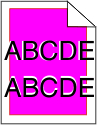
 на панелі керування принтера.
на панелі керування принтера. .
. .
. .
. .
.